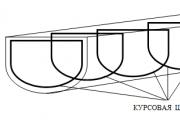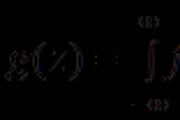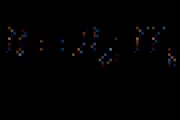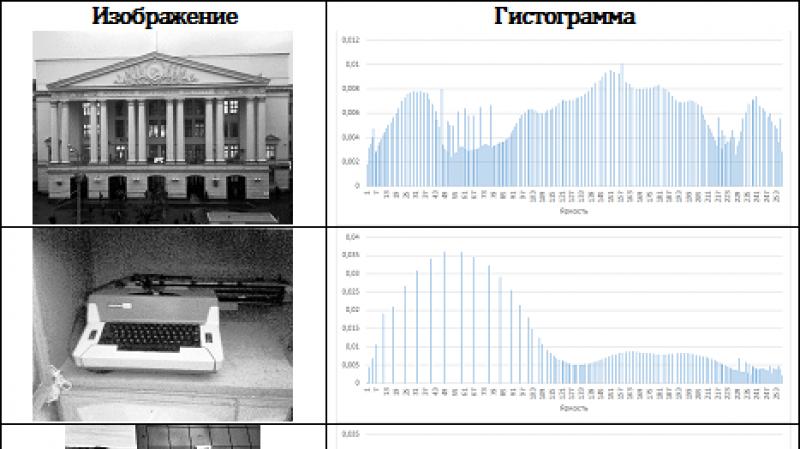Зниження частоти процесора android. Чому Android з часом починає гальмувати і як із цим боротися
Власники не найпродуктивніших Android пристроїв напевно не раз задавалися питанням, як можна прискорити роботу свого смартфона або планшета. Насправді варіантів досить багато і один із них — розгін процесора за допомогою спеціальних додатків. Одним із найкращих у своєму роді є SetCPU.
Для роботи SetCPU потрібні root права. Про їх отримання написано у цих статтях:
На нашому сайті ми вже публікували пост про те, за допомогою програми AnTuTu Cpu Master. Радимо ознайомитись.
Крім отримання рут прав вам необхідно завантажити та встановити кастомне ядро для вашого пристрою. У прошивці зі стоковим ядром частота процесора обмежена і розігнати його ви не зможете.
Інструкція: розгін процесора смартфона або планшета на Android
1. Отже, завантажте SetCPU for Root Users із Google Play.
2. Відкрийте програму. При першому запуску програма вимагатиме root доступу. Надайте його.
3. Перед вами з'явиться головне вікно програми. Ви побачите два повзунки: верхній відповідає за максимальну тактову частоту процесора, а нижній за мінімальну.
4. Свайпами вліво та вправо ви можете збільшувати та зменшувати значення.

5. Галочка навпроти пункту Set on Boot дозволяє зберегти ваші налаштування при перезавантаженні пристрою.
Якщо ви хочете досягти максимальної продуктивності не тільки в іграх і програмах, але і в системі збільште мінімальну частоту процесора, а якщо хочете заощадити батарею, понизьте її.

Крім цього, у програмі присутні окремі режими роботи:
- Interactiveсистема сама визначає частоту процесора при цьому часто її змінюючи. ЦП практично завжди працює на максимальній продуктивності.
- Smartass- режим, заснований на Interactive, але при цьому частота процесора при простої знижується швидше, а при вимкненому екрані взагалі знижується до мінімуму.
- Conservative- CPU працює на найнижчій частоті і вона підвищується за потреби.
- Userspace- Цей режим дозволяє налаштовувати тактову частоту процесора або в ручному режимі, або для конкретного ПЗ.
- Powersave— як відомо з назви, це режим щадний заряд батареї. Частота ЦП мінімальна.
- Ondemand- Процесор працює на мінімальній тактовій частоті і вона підвищується тільки при максимальному навантаженні CPU.
- Performance- Виставляється максимальна частота ЦП при роботі як в іграх та додатках, так і в системі. Зниження частоти блокується.
Наявність тих чи інших режимів залежить від встановленого ядра, а чи не від програми.
Сьогодні смартфони і особливо смартфони на Андроїд проходять фазу бурхливого розвитку. Подібне було з настільними комп'ютерами років 5-10 тому. Коли вихід нового процесора міг збільшити продуктивність системи відразу в півтора рази, порівняно зі старим процесором. Приблизно так зараз відбувається зі смартфонами. Ви купуєте смартфон із флагманськими характеристиками, а через пару років він виявляється відверто застарілим і не може впоратися з новими іграми.
На перший погляд може здатися, що ситуація є безвихідною і потрібно купувати нову модель мобільного телефону. Але є й інший варіант. А саме — розгін процесора. У цій статті ми коротко розповімо про те, як розігнати процесор на Андроїді.
Перед тим, як розпочинати будь-які дії, пов'язані з розгоном процесора на Андроїд смартфоні, потрібно зрозуміти, що це досить ризикована операція. Встановлюючи робочу частоту процесора, інженери враховують багато чинників. Наприклад, споживану потужність, тепловіддачу, напругу на процесорі і т.д. Використовуючи розгін процесора, ви вносите дисбаланс у ці показники, тому ця процедура є небезпечною і може призвести до поломки смартфона.
Отже, щоб розігнати процесор на Андроїді нам потрібно дві речі:
- Root права на пристрій.Розгін процесора це серйозне втручання у систему, тому без Root прав тут не обійтися. Якщо у вас немає Root прав, то їх потрібно отримати до того, як приступати до розгону Android пристрою.
- Програма розгону процесора.Для того щоб змінити параметри процесора, нам потрібна програма, яка це вміє робити. На щастя, це не проблема, таку програму можна знайти і завантажити в Google Play.
Сам процес розгону досить простий. На Андроїд пристрої з Root правамиви запускаєте програму для розгону процесора. Як правило, в таких програмах є два повзунки, що переміщаються. З їхньою допомогою потрібно виставити мінімальну та максимальну частоту процесора.
Мінімальна частота процесора, це частота, на якій працює процесор Android пристрою в момент мінімального навантаження або під час простою. Наприклад, коли пристрій заблоковано і не використовується користувачем.
Максимальна частота, це частота, на якій працює процесор у моменти високого навантаження. Найчастіше це важкі тривимірні ігри з просунутою графікою та динамічним геймплеєм.
Змінюючи мінімальну та максимальну частоту процесора, ви можете змінювати продуктивність пристрою. Наприклад, якщо ваш пристрій не справляється з важкими іграми, то є сенс підняти максимальну частоту. А якщо вашою метою є підвищення швидкості роботи інтерфейсу та звичайних програм, то можна спробувати підвищити мінімальну частоту.
Потрібно розуміти, що розгін нічого не гарантує і може спричинити негативні наслідки. У кращому випадку ваш пристрій буде швидше витрачати акумулятор. А в гіршому може почати перегріватись, глючити чи взагалі вийти з ладу.
Програми для розгону процесора на Андроїді
AnTuTuCPU Master
AnTuTuCPU Master – це програма для розгону процесора на смартфонах Андроїд. Як ви вже, напевно, здогадалися, ця програма розробляється тим самим розробником, що й відомий бенчмарк AnTuTu Benchmark. Програма AnTuTuCPU Master має як платну, так і безкоштовну версію.

Скриншот платної версії AnTuTuCPU Master
Спочатку можна спробувати розігнати процесор за допомогою безкоштовної версії. Якщо пристрій працюватиме стабільно і вам сподобається результат розгону, ви зможете перейти на платну версію.
SetCPU

SetCPU це платна програма для розгону процесора. Окрім ручного розгону процесора, ця програма пропонує збільшити частоту в автоматичному режимі. Тому ця програма відмінно підійде недосвідченим користувачам.

Ви звертали увагу, що новий Android, прямо з коробки або після перепрошивки, просто літає? Але минає деякий час, і від колишньої швидкості не залишається сліду. Інтерфейс системи стає задумливим, запуск програм уповільнюється, і навіть те, що гальмувати не повинно в принципі, примудряється гальмувати. Чому це відбувається і як із цим боротися? Давайте розумітися.
Оновлення операційної системи не сумісні зі старим смартфоном
Кожен пристрій надходить у продаж із актуальною на той момент версією операційної системи, яка найповніше відповідає характеристикам даного гаджета. Якщо через деякий час виробник випустив для вашого смартфона або планшета оновлення ОС, то ви, безперечно, придбаєте нові функції, але далеко не факт, що пристрій працюватиме так само швидко. Коли на старому смартфоні встановлено нову версію Android, гальма практично неминучі.
Як це виправити
Ви повинні самі зробити вибір між функціональністю та швидкістю. Якщо у вас не надто потужний пристрій, то є сенс відмовитися від нових версій ОС. Проте врахуйте, що чим старішою стає версія Android на вашому смартфоні, тим менше програм будуть з нею сумісні.
Іноді цю проблему може вирішити перехід на альтернативні, полегшені прошивки – наприклад, LineageOS. Але найкращий, а найчастіше і єдиний варіант - купити новий. Особливо якщо ви досі є щасливим власником гаджета з Android 2.3 чи 4.2 на борту.
Нові версії програм не сумісні зі старим смартфоном
Розробники постійно орієнтуються на нові пристрої та оптимізують свої програми під їхні можливості. Багато програм після оновлення функціонують повільніше, ніж раніше, займають більше місця і зжирають більше системних ресурсів.
Переважна більшість розробників зовсім не враховує потреби користувачів, що сидять на старому залізі. Наприклад, мобільний Chrome - зараз він займає в пам'яті смартфона під 200 МБ, не рахуючи даних програм і кеша. Для додатків смартфонів, скажімо, 2014 така ненажерливість здається немислимою.
Як це виправити
Можна заборонити програмі - користуйтеся старою версією. Але це може призвести до того, що старий браузер буде несумісний із новими веб-сторінками або старі клієнти хмарних сховищ не зможуть авторизуватися. Тож це сумнівне рішення.
Ще один варіант - користуватись спеціальними, полегшеними версіями додатків, які є у багатьох популярних програм. Наприклад, Facebook Lite замість повноцінного клієнта Facebook, Skype Lite замість великовагового Skype, Opera Mini замість ненажерливого Chrome і так далі.
Фонові процеси займають дуже багато пам'яті
Ви встановили після покупки пристрою три десятки програм і не збираєтеся зупинятися? Думаєте, що якщо програма не активна, то вона не споживає системних ресурсів?
Це не так. Безліч встановлених програмавтоматично завантажуються під час старту системи, витрачаючи ресурси процесора та займаючи пам'ять вашого пристрою. Окремо треба згадати різні живі шпалери та віджети робочого столу, більшість з яких не роблять нічого корисного, але при цьому навантажують систему.
Як це виправити
Відключіть живі шпалери, віджети та інші не дуже потрібні речі. , якими не користуєтесь. Загляньте в список фонових програм і зупиніть ті, що вам не потрібні. Робити це можна вручну або за допомогою Greenify. Ця програма показує, які програми найбільше завантажують смартфон, і дозволяє контролювати їхню фонову активність. Greenify може працювати як на пристроях з root-доступом, так і без нього.
На смартфоні не вистачає вільного місця
Вбудовані накопичувачі вашого гаджета працюють таким чином, що при майже повному заповненні їхня швидкодія може суттєво знизитися. Це з методами, якими здійснювалася запис інформації на внутрішню пам'ять устройства.
Тому для швидкої роботи системи важливо, щоб хоч би 25% внутрішньої пам'яті залишалися вільними. Це не тільки допоможе підтримувати продуктивність, а й зменшить зношування вбудованого носія.
Як це виправити
Якщо ваш смартфон здатний прийняти картку SD, спробуйте перемістити якомога більше даних на неї з внутрішньої пам'яті. Зберігайте фільми, музику, подкасти, картинки та інший контент на зовнішній накопичувач. туди дані додатків, якщо є можливість.
А таку річ, як фотографії, взагалі краще зберігати у хмарі – особливо якщо їх дуже багато. Файли кеша теж займають іноді чимало місця - їх іноді.
Ті смартфони, що не підтримують SD-карти, як правило, мають власний значний запас пам'яті. Але все одно вона може закінчитись. Тому періодично звільняйте місце на своєму пристрої та стежте, щоб частина пам'яті не була заповнена.
Ще варіант - зробити апаратне скидання смартфона, попередньо подбавши про . Потім встановіть на пристрій лише програми, які вам дійсно потрібні.
На жаль, смартфони рано чи пізно починають гальмувати, причому старіють вони набагато швидше, ніж комп'ютери. Ви можете намагатися з цим боротися за допомогою зазначених способів, миритися, використовуючи гаджет виключно як «дзвонилку» та плеєр, або купити нарешті новий смартфон – вибір за вами.
Багато хто звикли підключати смартфони до зарядника щовечора. Сьогодні це норма. Розвиваються технології, оптимізується Android, виробники нашпигують свої апарати hi-end начинкою, але при цьому, ніби змовившись, дуже неохоче збільшують ємність акумуляторів, знущаючи балансуючи на тому самому рівні автономії в один світловий день. Але не підніматимемо тему про змову маркетологів, у цій статті ми розповімо про оптимізацію того, що маємо, і всі найбільш ефективні та безпечні способи покращити енергозбереження смартфона як мінімум на 50%.
ЧАСТИНА 1. ЗАЛІЗО
Бездротові мережі та GPS
Запам'ятай: хочеш заощадити енергію – відключай зайвих споживачів, те, чим у даний моментне користуєшся. Наприклад, бездротові мережі Wi-Fi і Bluetooth, що залишилися увімкненими, постійно сканують простір і шукають доступні точки для підключення або пристрою для спарингу; включена «передача даних» ( мобільний інтернет) дозволяє численним додаткам постійно «ломитися» в мережу для оновлення своїх даних та відправлення запитів, додатково завантажуючи процесор і спустошуючи проплачений трафік чи гаманець; увімкнена геолокація (GPS, ГЛОНАСС, визначення координат по бездротових мережах) допомагає постійно відстежувати твоє положення, виконуючи запити цікавих додатків. Все це може споживати значну частину заряду акумулятора, тому «вимив руки, закрив кран», ну в сенсі – натиснув на кнопку та відключив споживача.
Мобільна мережа
Рівень прийому мобільної мережі надає сильний впливзбереження заряду. Чим слабший рівень сигналу (менше поділів індикатора антени на екрані), тим більше апарат витрачає енергії на посилення та підтримання цього сигналу. Тому в зонах невпевненого прийому сигналу (у поїзді, наприклад) краще вмикати режим «У літаку», тим самим відключаючи радіомодуль пристрою. Аналогічно можна чинити ввечері, відключаючи радіомодуль на ніч.
Проблема вибору: 2G або 3G Розглядаючи характеристики будь-якого телефону, ти напевно помічав, що виробники завжди вказують час автономної роботи в мережах 3G менше, ніж у мережах 2G. Це пояснюється тим, що мережі 3G багатоканальні та забезпечують більш високу якість та надійність з'єднання (безрозривний перехід від однієї станції до іншої). Тому, якщо тебе не лякають короткочасні втрати сигналу і трохи гірша якість розмови при виході з підземного переходу (хоча це залежить і від багатьох інших факторів), можеш в налаштуваннях режиму мережі (Налаштування → Ще → Мобільні мережі → Тип мережі) вибирати «тільки 2G »(only GSM) та економити до 20% на зв'язку з мережею.
Крім того, якщо ти перебуваєш у зоні поганого прийому мережі 3G, а на апараті вибрано автоматичний режим «2G/3G», апарат постійно намагатиметься підключитися до мережі 3G, навіть якщо її сигнал у кілька разів слабше сигналу 2G. Чи варто говорити, що такі постійні стрибки вимагають значної витрати енергії, якої також можна уникнути.
Однак, коли йдеться про передачу даних (підключення до інтернету), ситуація змінюється на протилежну. При більш менш значному трафіку краще використовувати мережі 3G або Wi-Fi замість 2G. На перший погляд, це здається спірним твердженням, але диявол криється в деталях: по-перше, передача даних у мережі 2G (за технологією EDGE) вимагає на 30% більше енергії, ніж у мережі 3G, і лише 10% менше, ніж споживає Wi-Fi; по-друге, швидкість передачі даних у мережі 3G (HSPA) до 170 разів вища за швидкість мережі 2G (EDGE), не кажучи вже про Wi-Fi, де різниця буде в 600 разів. Це означає, що для завантаження тієї чи іншої інформації пристрою потрібно менше часу, а значить, і менше енергії.
Простий приклад: ти хочеш завантажити кілька пісень загальним розміром 30 Мб. За допомогою EDGE на це піде 30 Мб * 8 / 0,08 Мбіт / с / 60 = 50 хв, за допомогою HSPA - 30 Мб * 8 / 14 Мбіт / с = 17 с, а за допомогою Wi-Fi - всього 30 Мб * 8/50 Мбіт/с = 5 с. Тепер, помноживши час скачування на середнє споживання того чи іншого режиму, отримаємо: для EDGE – 300 мА*50 хв/60 = 250 мА год; для HSPA - 210 мА * 17 с/60/60 = 1 мА год; для Wi-Fi - 330 мА * 5 с / 60 / 60 = 0,5 мА год. Зрештою все залежатиме від обсягу даних: чим він більший, тим більше буде економія при використанні швидкісної мережі.
Висновок.
При упорі на голосові дзвінки та рідкісному зверненні в інтернет (наприклад, лише оновлення погоди та читання новин) краще використовувати режим 2G, він дасть найбільшу економію енергії. При частому використанні інтернету з великим обсягом трафіку (перегляд сторінок з картинками, робота з поштовими вкладеннями, завантаження файлів) краще використовувати режим 3G. Як компромісне рішення при необхідності можеш змінювати налаштування мережі 2G/3G, використовуючи панель швидкого доступу або віджети.
Датчики та сенсори
Сучасні телефони напхані всілякими датчиками, які, природно, вимагають енергії для своєї роботи. Подивитися, які датчики є у твоєму телефоні і скільки вони споживають, дуже просто, достатньо встановити програму Android System info, зайти у вкладку System і вибрати пункт Sensor. У перших Android-пристроях звичайний акселерометр (датчик, що визначає положення пристрою) споживав до 15 мА год, в сучасних апаратах це значення, як правило, у 100 разів менше, тому немає особливого сенсу відключати "автоматичну орієнтацію екрану" або "автоматичну яскравість" ( датчик освітленості), значною мірою це не вплине на загальне енергоспоживання апарату.
Однак слід пам'ятати, що багато додатків, в яких задіяно керування нахилами апарату, можуть використовувати відразу кілька датчиків (акселерометр, гіроскоп, датчик обертання, датчик прискорення, датчик орієнтації, датчик гравітації та інші), що може дати споживання до 100 мА год .
Екран
Екран будь-якого сучасного пристрою - головний споживач енергії, при цьому є ряд основних факторів, що впливають на його ненажерливість:
- Розмір екрану. Чим екран більше, тим більше енергії потрібно на його підсвічування.
- Яскравість та час підсвічування. Чим більше значення яскравості екрану та тайм-ауту відключення, задані в налаштуваннях, тим більше пристрійспоживає енергії. Рекомендую встановити автоматичне керування яскравістю (по датчику освітленості) та тайм-аут підсвічування не більше 30 с.
- Розширення екрану. Чим вище, тим більше енергії споживає відеоприскорювач пристрою, що відповідає за відображення зображення на екрані.
- Технологія виготовлення екрану. Грубо всі екрани можна розділити на дві категорії:
- рідкокристалічні (ЖК) дисплеї, що складаються з РК-матриці та джерела світла (підсвічування). До них відносяться екрани LCD, TFT-LCD, SCLCD, IPS, TFT;
- дисплеї на органічних світлодіодах (OLED), що складаються з активної матриці, що випромінює світло. До них відносяться екрани AMOLED, Super AMOLED та подібні.
Наведу простий приклад, який пояснює різницю у роботі. Якщо ти хочеш прочитати текст на аркуші паперу вночі, то маєш два варіанти: або включити основне світло в кімнаті, або підсвітити листок маленьким ліхтариком. Результат зрештою один, але отриманий він буде з різними енерговитратами.
У нашому прикладі основне світло - це РК-екран, в якому є тільки загальне джерело світла, що підсвічує відразу всі пікселі, незалежно від того, чи вони відображають якесь зображення чи ні. Споживання енергії таким екраном постійно залежить тільки від встановленої яскравості.
В AMOLED-екранах світло випромінюють ті пікселі, які задіяні у формуванні зображення, якщо піксель у ньому не бере участі (при чорному кольорі на картинці), він нічого не випромінює і, відповідно, не споживає енергії. Таким чином, загальне споживання екрану залежатиме не тільки від встановленої яскравості, а й від зображення: чим більше в ньому чорного кольору та темних відтінків, тим менше споживання енергії екраном. Однак є і зворотне правило: чим більше на картинці білих ділянок, тим більше такий екран споживає енергії, і в певних випадках AMOLED-екран може виявитися навіть більш «ненажерливим», ніж РК-екран.

Порівняння енергоспоживання екранів LCD і AMOLED в залежності від картинки, що відображається.
Дивимося таблицю.
Таким чином, всі плюси від економічності AMOLED-екранів можна отримати лише дотримуючись деяких нехитрих правил, а саме: намагатися не використовувати білий фон, в додатках встановлювати темні теми; як шпалери робочого столу використовувати темні картинки з температурою кольорів не більше 6500К. Тільки в цьому випадку AMOLED-екран зможе виявитися до двох разів економічнішим за РК-екран.
Процесор
Існують три основні параметри, що впливають на енергоспоживання процесора, які можна змінити: частота, режим керування частотою, напруга.
Частота.
Всі сучасні пристрої можуть керувати частотою свого процесора, зменшуючи її за малих навантажень, тим самим знижуючи енергоспоживання. Правильно оптимізований пристрій при вимиканні екрана повинен переходити в режим економічного енергоспоживання, знижувати частоту процесора до 15-30% від максимальної величини і залишатися на цій частоті до пробудження користувачем. Тому оцінити оптимізацію енергоспоживання пристрою можна, переглянувши статистику роботи процесора на тій чи іншій частоті. Для цього відкриваємо програму Android System info, вибираємо вкладку System і пункт CPU.
Якщо більшу частину часу процесор працює на максимальній частоті, то з оптимізацією є проблема. Для її вирішення встановлюємо додаток SetCPU (потрібний root), за допомогою якого можна не тільки задати робочу частоту процесора (або уточнити діапазон робочих частот), але й створити профілі частот, що активуються за якоюсь подією (запуск програми, зменшення заряду, відключення екрану , часу), тобто оптимізувати процес керування частотою під себе. Наприклад, частоту робочому режимі можна встановити трохи більше 1000–1200 МГц; за подією «екран вимкнений» та «заряд менше 15%» максимальну частоту обмежити половиною від робочої частоти, а мінімальну – встановити на мінімум; задати профілі для додатків, що часто запускаються, з обмеженням їх максимальної робочої частоти тією величиною, при якій зберігається комфортна для тебе чуйність інтерфейсу (так, для ігор цілком може вистачити 800 МГц, а для перегляду фільмів і прослуховування музики - 500 МГц). Такий підхід допоможе заощадити до 50% заряду, що витрачається процесором.

Правда, при цьому слід розуміти, що чим меншою буде частота, тим менш чуйним може стати інтерфейс і нижче загальна швидкість роботи. Режими керування частотою процесора. Ці режими (алгоритми) визначають, як буде змінюватися частота процесора, у яких межах і як швидко, залежно від завантаження, що випробовується процесором, її тривалості та іншого. Режими керування частотою та крок зміни частоти закладені в ядрі, і їх набір для різних прошивок може відрізнятись. Не наводитиму опис цих режимів, при необхідності ти сам їх легко знайдеш.

Скажу лише, що для багатоядерних пристроїв краще використовувати режим hotplug (якщо такого режиму у тебе в списку SetCPU немає - використовуй interactive, ну або ondemand, він є за замовчуванням на більшості ядер), який просто відключає незадіяні ядра процесора і найбільш ефективний у співвідношенні продуктивність/економічність.
Зменшення напруги процесора (андервольтінг).
Цей варіант оптимізації енергоспоживання процесора вже розглядався у статті, тому не будемо на ньому зупинятись.
ЧАСТИНА 2. СОФТ
Після відключення екрана пристрій повинен переходити в режим енергозбереження (так званий suspend режим), при цьому зменшується частота процесора, відключаються «зайві» ядра, згортається активність додатків. Ціль цього режиму зрозуміла - максимальне зниження споживання енергії тоді, коли пристрій користувачеві не потрібно, а так як телефон більшу частину часу знаходиться в такому режимі, від його ефективності істотно залежить загальна тривалість роботи пристрою.
На жаль, цей режим не завжди працює правильно, внаслідок чого заряд при вимкненому екрані продовжує знижуватися. Виною цьому зазвичай пробудження додатків (за допомогою wakelock'ів), які продовжують навантажувати процесор своїми запитами та виконанням завдань у фоні.
Тема боротьби з такими пробудженнями вже торкалася статті « », але зараз зупинимося на цьому детальніше.
Для початку потрібно перевірити, чи є у девайса проблеми з режимом енергозбереження в режимі сну. Зробити це можна навіть без встановлення сторонніх програм за допомогою стандартного пункту меню налаштувань «Використання акумулятора» (або «Батарея»), бажано після тривалого бездіяльності телефону, наприклад, вранці. Можна не затримуватися на першому екрані, що показує, на які завдання пішов вже витрачений заряд, тут мало для нас цікавого, краще топнемо на графік і перейдемо в «Докладний журнал», що відображає графік розряду акумулятора та п'ять смужок. Визначити наявність майбутніх програм можна, порівнявши смужки «екран включений» та «робочий режим».
Якщо смужка «екран увімкнена» порожня, а смужка «робочий режим» за той самий проміжок часу має заливку, значить, апарат у цей час щось будило і він виходив з режиму енергозбереження, що, у свою чергу, знижувало заряд. У правильно оптимізованому пристрої таких пробуджень взагалі не повинно бути.
Що ж взагалі будить пристрій і чому? Для нормального функціонування багатьох програм необхідно періодичне оновлення даних або навіть робота у фоні (наприклад, для музичного програвача), тому найчастішими будильниками виступають програми з налаштованим автооновленням або автосинхронізацією, клієнти соціальних мереж, поштові програми, різні месенджери, віджети стану системи та погоди.
Для зменшення витрат заряду в цих програмах можна вимкнути автосинхронізацію та зменшити інтервал їхнього оновлення. Однак часто в списку майбутніх програм трапляються й інші додатки або процеси, у тому числі системні, які не мають налаштувань опцій «приспання».

Disable Service: синій - процеси, що працюють у фоні, червоний -відключені, білий - загальна кількість процесів програми
З такими додатками та процесами можна вчинити одним із наступних способів:
- Видалити, якщо це не особливо потрібна пропозиція користувача.
- Вимкнути автозавантаження за допомогою Autorun Manager. Раджу відключати не тільки підозрілі та майбутні програми, але й інші програми, що рідко використовуються, які часто висять в оперативній пам'яті та кеші (вкладка налаштувань «Програми → Працюючі»). Так у пам'яті з'являться програми, що часто часто запускаються.
- Тимчасово заморозити за допомогою Titanium Backup або Autorun Manager. Це на випадок, якщо програма знадобиться в майбутньому або якщо йдеться про системну програму, яку небажано видаляти (якщо, наприклад, ти хочеш зберегти можливість оновлення повітрям). При заморожуванні програма пропаде зі списку програм, але фізично не вийде. Однак слід пам'ятати, що заморожування деяких системних програм може призвести до збою в роботі системи, тому діємо обережно.
- Вимкнути конкретний майбутній процес програми за допомогою програми Disable Service, без відключення всієї програми.
- Примусово відправити майбутні програми в глибокий сон за допомогою Greenify. Але слід враховувати, що «гриніфікований» додаток перестане запускатися за подіями, оновлювати свої дані, отримувати push-сповіщення та інше до наступного запуску вручну. Ще одна корисна дрібниця - Greenify вбудовується у Wakelock Detector, і його функціонал доступний прямо звідти.
Іноді сторонні програми можуть впливати на сон пристрою через системні процеси, які виявляються «крайніми» та виводяться у списку wakelock'ів як винуватці незасипання (наприклад, процеси suspend, events/0). Знайти справжніх винуватців незасипання в цьому випадку можна, послідовно заморожуючи/видаляючи підозрілі додатки (почавши з нещодавно встановлених) та спостерігаючи за лідерами у списку wakelock'ів.
Пристрій може не засинати, якщо натиснуто одну або кілька хард-кнопок. При вимкненому екрані смужка "режим роботи" буде повністю залита. Ця проблемаіснує з часів перших девайсів на Android і в сучасних прошивках вже має бути усунена, але у разі сильної витрати заряду не полінуйся і перевір, особливо якщо смартфон «транспортується» в чохлі.
- Купуй акумулятори та зарядні пристроїлише від офіційного виробника. Як показує досвід, реальна ємність дешевих акумуляторів набагато менша за вказану, а дешеві зарядні пристрої в кращому випадку не видадуть заявлений на них максимальний струм, а в гіршому - нашкодять акумулятору підвищеною напругою або пульсуючим струмом.
- Намагайся заряджати пристрій не від USB-порту комп'ютера, а від заряджання. На старті заряджання акумулятора йде вищим струмом, який не може видати USB-порт, в результаті збільшується час заряджання і зменшується ресурс акумулятора (насамперед це стосується потужних акумуляторівіз великим зарядним струмом від 1 А).
- Заряджайте пристрої повними циклами, намагайся не допускати глибокого розряду (до вимкнення) і часткових підзарядів у середині циклу, все це позначається на ресурсі акумулятора, поступовим зниженням його ємності.
- SD- та SIM-картки можуть впливати на споживання енергії. Якщо ти зіткнувся з високим розрядом, спробуй бути схожим на день без SD-карти. Якщо припущення підтвердяться - відформатуйте карту в самому телефоні або при необхідності заміни її. SIM-картки також краще змінювати на кожні 3–4 роки (благо це безкоштовно).
- Раз на півроку (а при підозріло швидкому розряді - частіше) перевіряй зовнішній стан акумулятора на наявність здуття та деформацій (початок здуття можна помітити, приклавши акумулятор до рівної поверхні), у разі виявлення акумулятор краще замінити.
- Також періодично продувай та чисти USB-контакти пристрою. Last updated by at Січень 27, 2017 .
SetCPU -додаток для керування частотою процесора ( CPU) на пристрої Android. У більшості випадків зміна частоти CPU використовується для збільшення продуктивності системи (розгону) або для збільшення часу роботи від батареї за допомогою тонкого налаштування частоти і напруги процесора. SetCPUдавно стало невід'ємною частиною кастомних налаштувань у сторонніх прошивках ( , і т.д.). Програма являє собою набір налаштувань і встановлених профілів для роботи процесора, але це не означає, що встановивши програму ви зможете знайти там кнопку "розігнати", потрібно терпіння та розуміння принципів роботи програми та процесора.
Оновлено до останніх версій apk (Updated 07/02/2016)
Для роботи програми потрібний доступ!Якщо ви є власником популярної андроїд девайса, то швидше за все, зможете отримати рут за допомогою або ж скористайтеся пошуком по сайту, а також 4pda і xda.
Для розгону та збільшення частоти процесора зазвичай так само необхідно кастомне ядро з можливістю розгону процесора. Де взяти і яке ядро підійде для вашого пристрою так само можна подивитися на 4дпа і ходу, якщо ви використовуєте свіжу версію однієї з популярних сторонніх прошивок, то швидше за все у Вас вже є все необхідне для використання Set CPU.
Попередньо встановлені режими роботи процесора Set CPU (наявність або відсутність залежить від ядра)
- Interactive- інтерактивний режим, система сама визначає частоту, часто її змінює, в більшості ситуацій працює на повну потужність
- Smartass- За основу взято Interactive. Відмінною особливістю є більш швидке зниження частоти CPU при простому та зниження частоти до мінімуму при вимиканні екрану
- Conservative- процесор перманентно працює на максимально низькій можливій частоті, поступово підвищуючи її за необхідності
- Userspace- дозволяє змінювати частоту CPU кожному додатку індивідуально або вручну
- Powersave- Зниження частоти CPU до мінімально можливого значення
- Ondemand- система працює на мінімальній частоті, підвищення до максимальної частоти під час завантаження CPU - 100%
- Performance- встановлення максимальної частоти та заборона на її зниження
Більш детальну інформацію про налаштування програми, правильне використання, індивідуальні налаштування для кожного пристрою, про те, як розігнати і не зламати, як знизити енергоспоживання, можна дізнатися в темах на наших улюблених форумах та на оф. сайт програми.
За допомогою SetCPU можна завдати реальної шкоди системі! Читайте форуми та мануали, будьте розумні та пильні!